שלבים להעלאת סרטון לטוויץ' - מה שצריך לעשות
טוויץ' היא פלטפורמת מולטימדיה מקוונת פופולרית. המשתמשים העיקריים שלה הם גיימרים ויוצרי תוכן רבים. ניתן לצפות בשידורים חיים, משחקים מקוונים, ספורט אלקטרוני ותוכן בידור אחר בפלטפורמה זו. לטוויץ' יש כיום 30 מיליון משתמשים פעילים. אנשים משתפים סרטונים של עצמם משחקים משחקים, אסטרטגיות ותוכן אחר בפלטפורמה. אז איך אנחנו... העלה סרטון מוקלט לטוויץ'מהן הדרישות לסרטונים שלנו? מאמר זה יסביר את כל מה שאתם צריכים ואת כל תהליך העלאת הקבצים. אם יש לכם גישה לפלטפורמת Twitch ויש לכם חשבון, מדריך זה בשבילכם. אם אתם רוצים לשנות את פרטי הסרטון לפני ההעלאה, בחרו ב-Vidmore Video Converter Ultimate המומלץ שלנו.
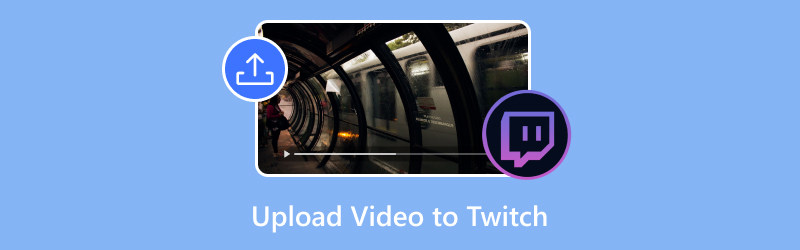
תוכן הדף
חלק 1. האם ניתן להעלות סרטונים מוקלטים מראש לטוויץ'?
האם ניתן להעלות סרטונים מוקלטים מראש לטוויץ'? כמובן שזה אפשרי. כל משתמש רשמי של טוויץ' יכול להעלות סרטונים לפלטפורמה. טוויץ' לא רק מאפשר למשתמשים לפרסם סרטונים שהועלו באופן מיידי, אלא גם מספק פונקציית פרסום מתוזמנת. אנו יכולים לקבוע תאריך ושעה, והפלטפורמה תעלה את הקובץ שלנו. הנקודה הקריטית היא שהיא יכולה גם להבטיח את הפרטיות שלנו. כל התוכן שאנו מעלים מוגן גם בזכויות יוצרים.
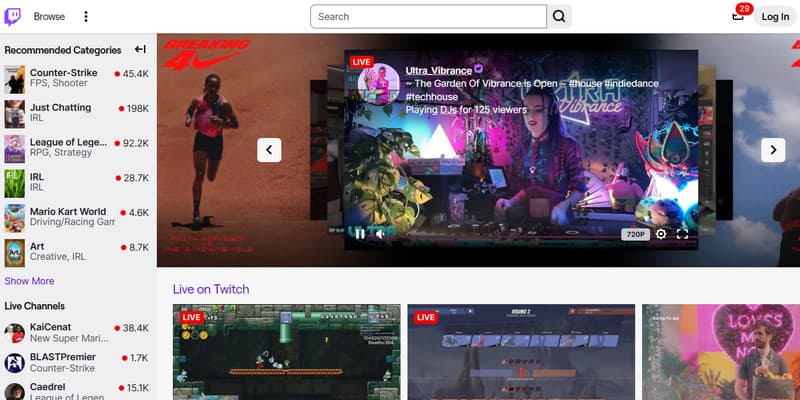
חלק 2. דרישות העלאת סרטונים של טוויץ'
למרות שפלטפורמת טוויץ' תומכת בהעלאת סרטונים, לא כל הסרטונים ניתנים להעלאה. ולפני שאתם מתחילים, עליכם גם להשלים את פרטי ההתחברות וההגדרות של הפלטפורמה לפני שתוכלו להתחיל. בתוכן הבא, נסביר את הדרישות של פלטפורמת טוויץ' להעלאת סרטונים. ראשית תוכלו לבדוק האם הקבצים שלכם עומדים בדרישות הבאות.
היה שותף או שותף של טוויץ'
ראשית, עליך להתחבר לחשבונך. שימו לב שלא כל המשתמשים יכולים להעלות סרטונים. אם אתה משתמש חדש, אינך יכול להשתמש בתכונה זו. עליך להפוך לשותף או שותף של טוויץ'. להלן הדרישות להפיכה לשותף או שותף של טוויץ'.
• בעל לפחות 50 עוקבים.
• לפחות 500 דקות של שידור חי ב-30 הימים האחרונים.
• עם ממוצע של שלושה צופים או יותר בו זמנית.
• כולל 7 ימי סטרימינג ייחודיים.
לאחר שתעמוד בדרישות אלו, תשודרגו לשותפים של טוויץ'. בשלב זה תוכלו להעלות סרטונים לטוויץ'. עם זאת, כדי להפוך לשותף של טוויץ', עליכם להשיג הישגים רבים יותר או שיהיו לכם עוקבים פעילים רבים.
היה שותף או שותף של טוויץ'
כפי שצוין קודם לכן, לא כל הסרטונים ניתנים להעלאה לפלטפורמה. עליך להמיר את הקובץ שלך לפורמט וידאו הנתמך על ידי טוויץ' ולהתאים כמה פרמטרים. להלן כמה מדרישות טוויץ' לאיכות וידאו. אנא ודא שהקובץ שלך עומד בתנאים הבאים לפני ההעלאה.
• פורמט הקובץ צריך להיות MP4, MOV, AVI או FLV.
• איכות הווידאו צריכה להיות עד 1080p או 60 פריימים לשנייה.
• על האודיו להיות בפורמט AAC.
• קודק הווידאו צריך להיות H.264.
• קצב הסיביות צריך להיות עד 10 מגה-ביט לשנייה.
מגבלות מספר העלאות
משתמשים אינם יכולים להעלות יותר מדי סרטונים לפלטפורמה בבת אחת. העלאות בכמות גדולה מותרות, אך משתמשים רשאים להעלות עד 5 סרטונים בו זמנית ולא יותר מ-100 סרטונים בתוך 24 שעות. אנא אל תעשו זאת לעתים קרובות מדי.
אלו כל הנקודות שאתם צריכים להיות מודעים להן. אם עמדתם בתנאים האלה, אתם יכולים להתחיל.
חלק 3. איך להעלות סרטון לטוויץ'
ניתן להשתמש בטוויץ' גם במכשירים ניידים וגם במכשירים מקוונים.
קראו את הסעיף הזה כדי ללמוד כיצד להעלות סרטון לטוויץ' במחשב שלכם. אם אתם זקוקים ל... עורך וידאו לפני ההעלאה, נסה את Vidmore Video Converter.
שלב 1. היכנסו לאתר הרשמי של טוויץ' באמצעות הדפדפן שלכם, שהוא https://www.twitch.tv.
שלב 2. התחבר באמצעות חשבון הטוויץ' שלך. לחץ על תמונת הפרופיל, שנמצאת בפינה הימנית העליונה.
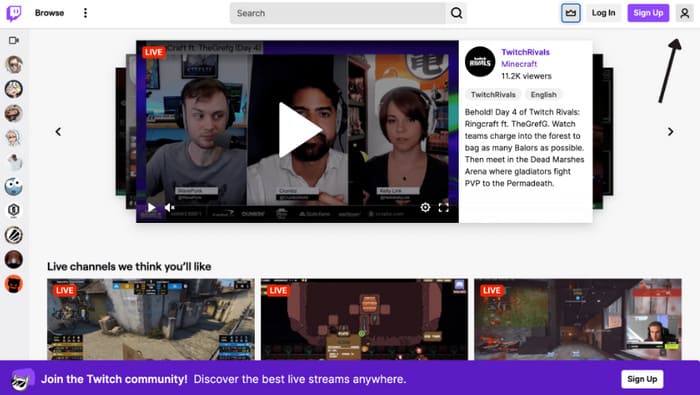
שלב 3. ייפתח תפריט נפתח. בחר מפיק וידאו בין כל האפשרויות.
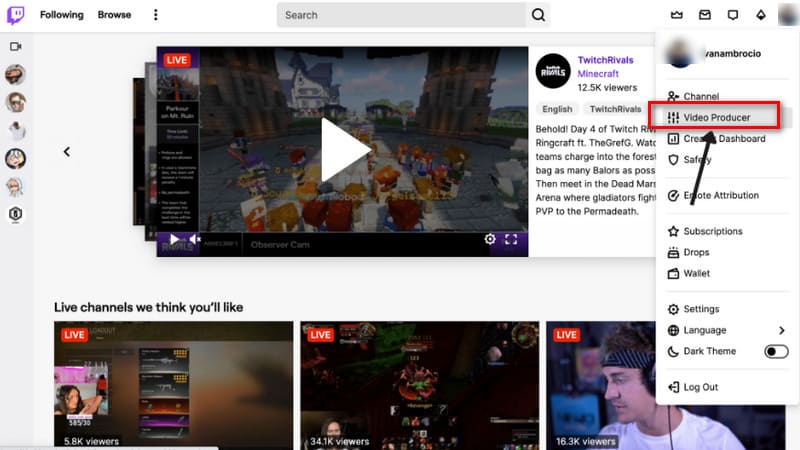
שלב 4. לאחר כניסה לחלון החדש, לחצו על הסמל הסגול העלה כפתור. ניתן גם לגרור ולשחרר את הסרטון לדף מפיק הסרטונים של טוויץ'.
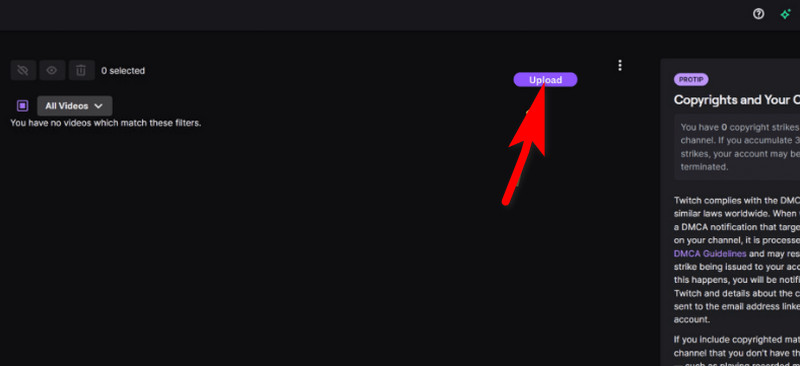
שלב 5. בחר את הסרטון שברצונך להעלות, ובחר לִפְתוֹחַ.
שלב 6. הסרטון ייטען. לאחר סיום התהליך, לחץ על לְפַרְסֵם.
שלב 7. מלאו את מידע המטא-דאטה עבור הסרטון שלכם. לבסוף, בחרו לְפַרְסֵם.
טיפים: המטא-דאטה כולל כותרת, תיאור, שפה, קטגוריה ותגיות.
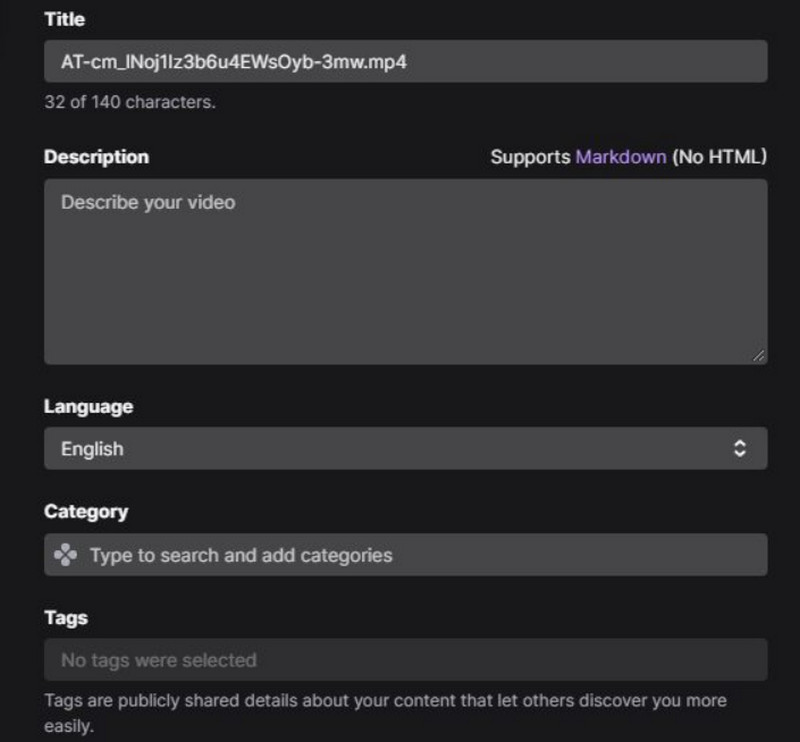
שלבים אלה זמינים גם במכשירים ניידים.
חלק 4. המלצה: עורך וממיר הווידאו הטוב ביותר עבור טוויץ'
אם הקלטתם סרטון ואתם רוצים להעלות אותו לפלטפורמה, עריכה והתאמה הם הכרחיים. בשלב זה, אתם זקוקים לעורך וידאו מקצועי שיעזור לכם. אנו ממליצים לכם לנסות ממיר וידאו Vidmoreהוא תומך כיום ביותר מ-200 פורמטים. אם פורמט הווידאו שלכם אינו עומד בדרישות של Twitch, תוכלו להשתמש בו כדי להשלים המרה יעילה. עריכת הווידאו המקצועית המובנה שלו, שיפור, דחיסה, חיתוך ופונקציות נוספות מספיקות גם כדי לשדרג את הקבצים שלכם לרמה המקצועית ביותר. אם יש לכם הרבה תמונות לפרסם, תוכלו אפילו להשתמש ביוצר הווידאו של Vidmore Video Converter כדי להמיר אותן לסרטונים דינמיים אטרקטיביים יותר. בארגז הכלים שלו, תוכלו למצוא גם פונקציות נחוצות יותר, כגון מסיר רקע, משפר וידאו, מסיר סימן מים וכו'. בעזרתו, לא יהיו מכשולים ביצירת הסרטונים האטרקטיביים ביותר.
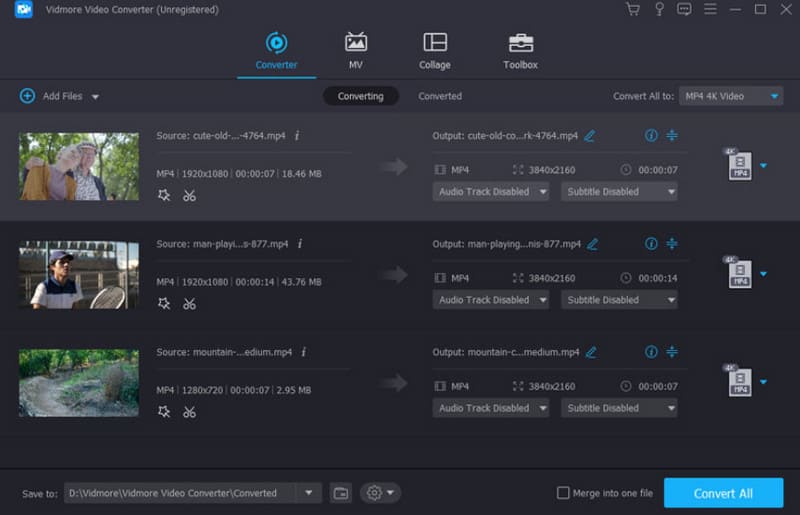
חלק 5. שאלות נפוצות על העלאת סרטונים לטוויץ'
איך אני מפרסם קליפ בטוויץ'?
פתחו את אתר האינטרנט של טוויץ' והיכנסו באמצעות חשבונכם. ודאו שאתם שותפים או שותפים של טוויץ'. לחצו על סמל הפרופיל ובחרו מפיק וידאו. לחץ על העלה ובחר את הסרטון שברצונך להעלות. סיימו את הגדרות המטא-דאטה ובחרו לְפַרְסֵם.
איך מתחילים סרטון בטוויץ'?
הורידו והתקינו את אפליקציית Twitch בטלפון שלכם. התחברו עם חשבון Twitch שלכם ובחרו את תמונת הפרופיל באפליקציה. לאחר מכן, עליכם להקיש על לך תחיה ולהגדיר את השידור. לאחר שתסיימו את כל השלבים הללו, תוכלו לעלות לשידור חי ולהתחיל לצלם סרטון.
האם אפשר לצפות בסרטון מוקלט מראש בטוויץ'?
כמובן, הפלטפורמה מאפשרת כעת למשתמשים לעשות זאת. ניתן לעשות זאת באמצעות מקודד סטרימינג. מצא את החלונית "ערוך מידע סטרימינג" ובחר "הפעל מחדש".
סיכום
במאמר זה תוכלו להבין היטב את כל התנאים הנדרשים עבור העלאת סרטונים לטוויץ' והשלבים הספציפיים. לעריכת סרטונים לפני העלאה, אנו ממליצים על עורך הווידאו הטוב ביותר, Vidmore Video Converter. אנו מקווים שתוכלו להשתמש בהצלחה בטוויץ' בעזרתנו.



